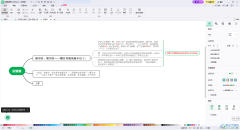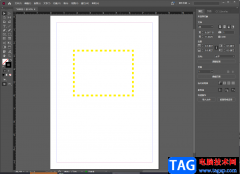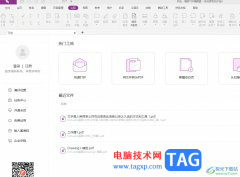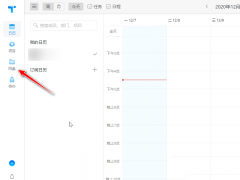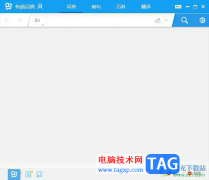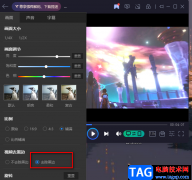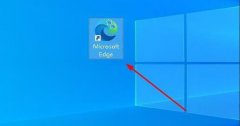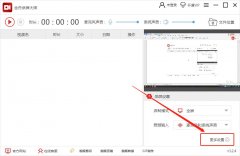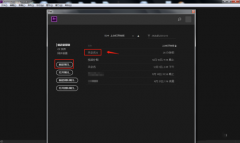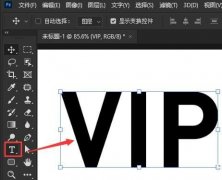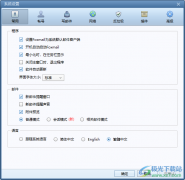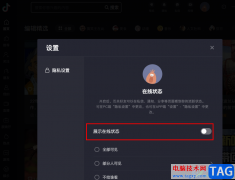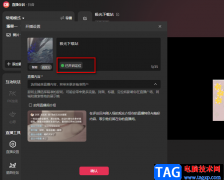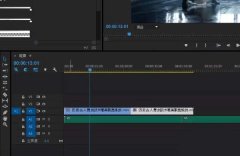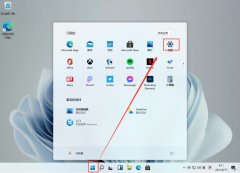按键精灵是目前非常受欢迎的一款鼠标动作模拟软件,当你想要通过该软件进行设置鼠标相关的脚本内容的时候,那么你可以通过该软件进行操作,这款软件可以进行多种脚本的编辑和制作,并且我们可以将自己编辑好的脚本进行设置成循环运行,有的小伙伴在编辑脚本之后,想要将脚本进行重复的运行,那么我们可以进入到该脚本的设置窗口中,设置脚本为循环操作就好了,同时你还可以根据自己的需要将脚本的按键进行修改一下,可以将按键修改成自己习惯使用的按键,下方是关于如何使用按键精灵重复运行同一个脚本的具体操作方法,操作方法是非常简单的,如果你感兴趣的情况下可以看看方法教程,希望可以对大家有所帮助。
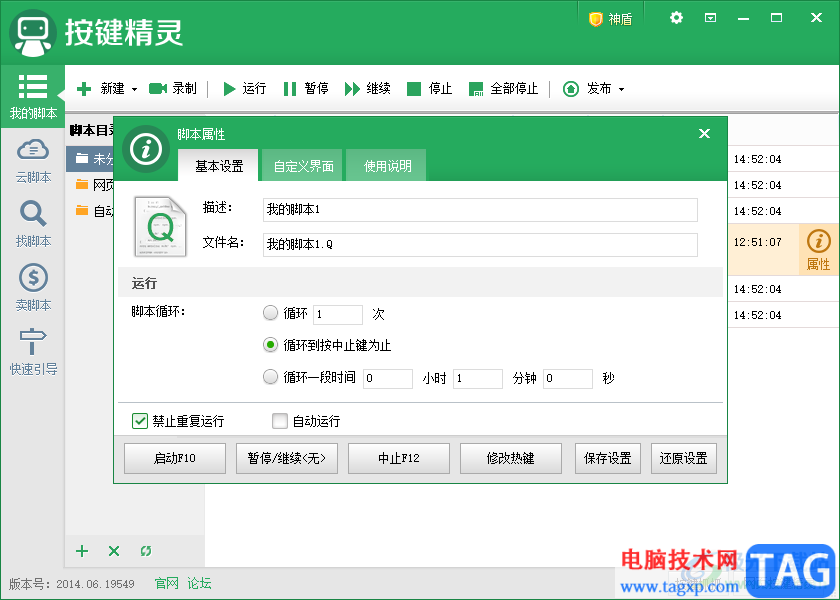
方法步骤
1.首先我们需要将按键精灵点击打开,然后进入到该软件的操作页面中,点击左侧的【我的脚本】选项,然后在右侧就会显示出自己编辑的脚本。
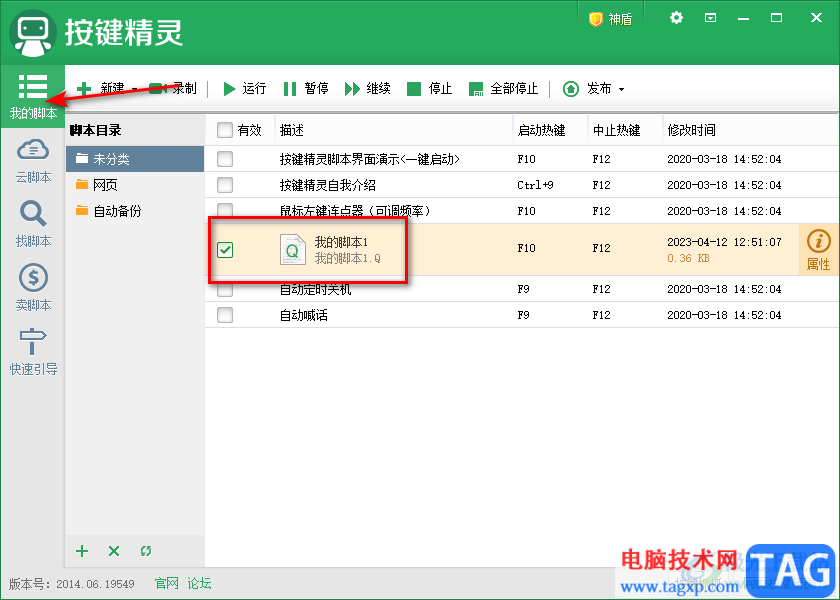
2.我们将需要进行设置的脚本进行点击,将该脚本后面的【属性】选项按钮进行点击一下,进入到该脚本的属性设置页面中进行设置。
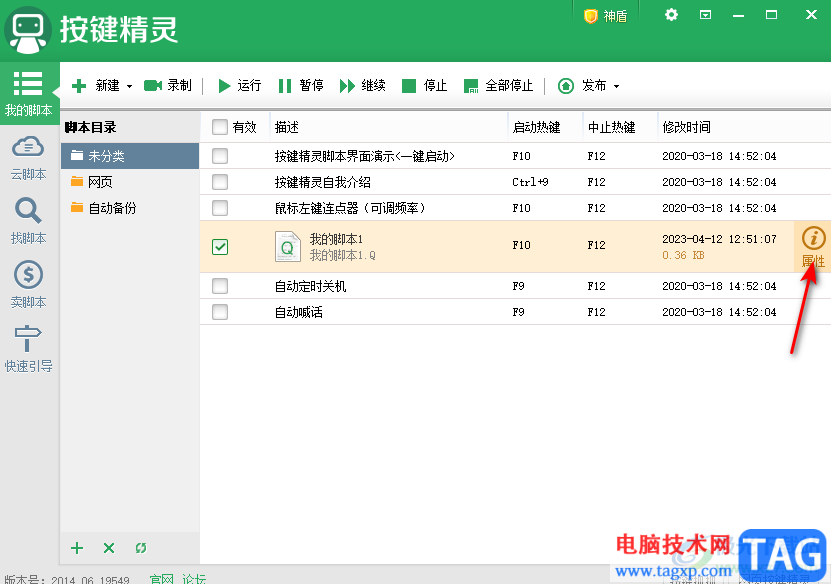
3.进入到页面之后,直接将【脚本循环】下的【循环到按中止键】选项进行点击勾选,如图所示。
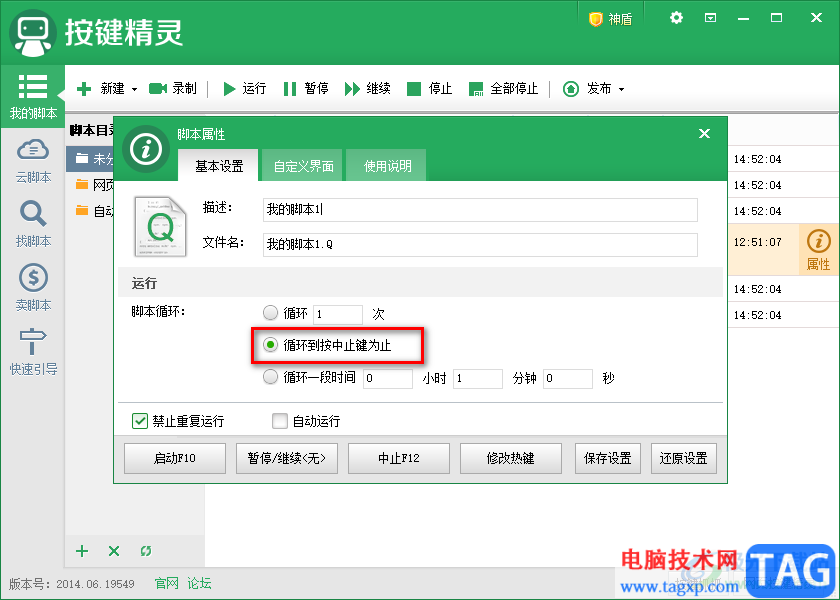
4.随后你可以点击【修改热键】按钮,在打开的窗口中,可以将相关的热键设置成自己平常习惯使用的热键,设置好之后,点击确定按钮。
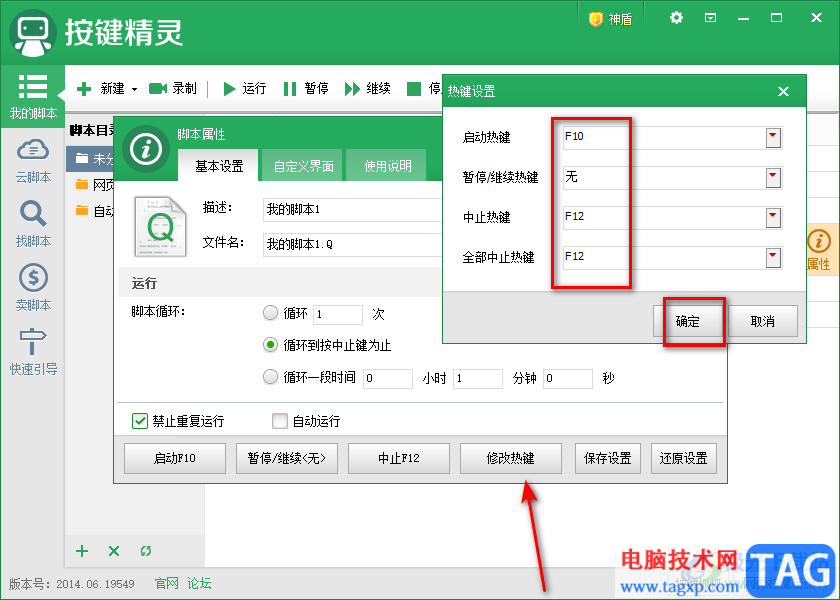
5.然后再将下方的【禁止重复运行】取消勾选,当我们将所有的设置都完成之后,点击【保存设置】按钮即可,那么我们选中的脚本进行循环进行运行操作。
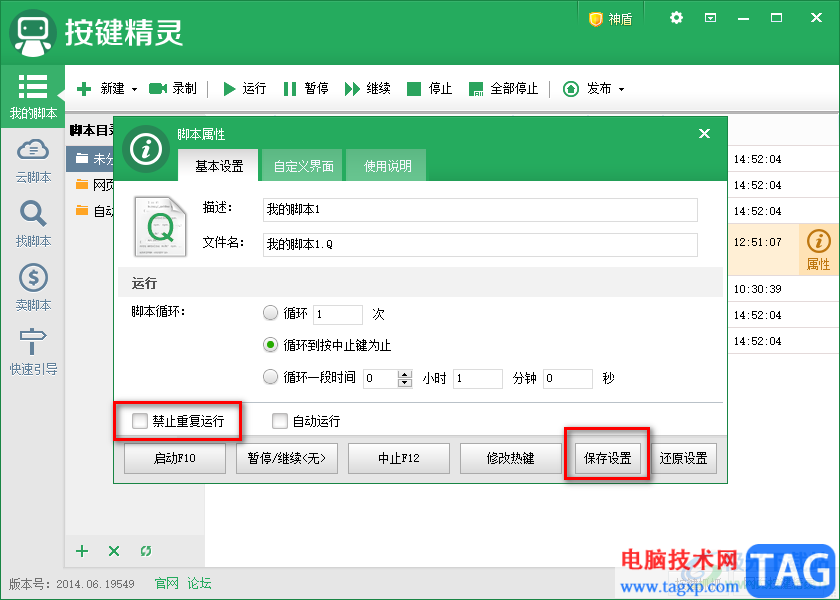
以上就是关于如何使用按键精灵重复运行的具体操作方法,一些小伙伴在使用该软件进行运行的过程中,想要将自己编辑好的脚本进行重复运行操作,那么就可以通过上述方法进入到需要设置的脚本的属性页面中进行设置就好了,操作方法非常的简单,感兴趣的话可以操作试试。